mimoLive verwendet einen Dokumenten-basierten Arbeitsablauf. Jedes Projekt ist in einer einzigen Datei mit der Erweiterung .tvshow enthalten.
Sie können mehrere Projektdokumente gleichzeitig öffnen und bearbeiten, was eine große Flexibilität bei der Verwaltung verschiedener Produktionen ermöglicht.
Vorlagen sind wiederverwendbare mimoLive Dokumente. Wenn Sie eine Vorlage öffnen, erstellt mimoLive automatisch eine neue Projektdatei, die auf dieser Vorlage basiert. Alle Änderungen, die Sie vornehmen, wirken sich nur auf die neue Datei aus - Ihre ursprüngliche Vorlage bleibt unangetastet.
Ein neues Dokument erstellen
Wenn Sie mimoLive starten, erscheint standardmäßig das Fenster Neues Dokument. Hier können Sie ein neues Projekt starten oder eine Vorlage öffnen.
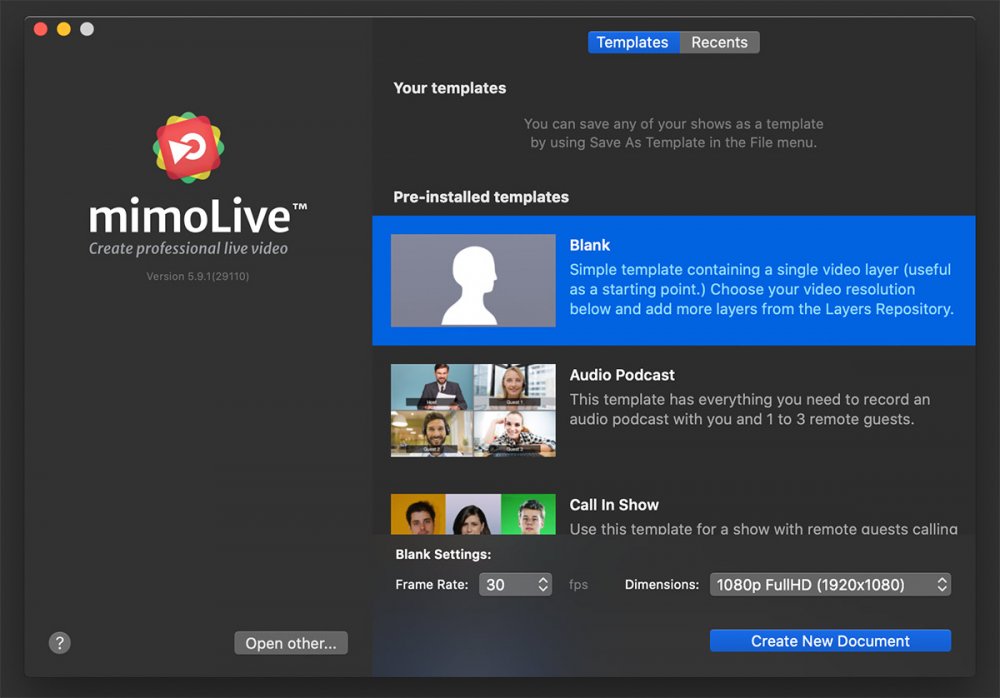
Öffnen des Fensters Neues Dokument
- Wenn das Fenster nicht erscheint, rufen Sie es manuell über Datei > Neu... in der Menüleiste.
- Um schnell ein leeres Dokument zu erstellen, halten Sie die Taste Option während Sie Datei > Neu.... (Dadurch wird das Fenster umgangen und sofort ein leeres Projekt geöffnet).
Verwendung des Fensters Neues Dokument
Am oberen Rand finden Sie Registerkarten für:
- Aktuelle - Zuletzt verwendete Dokumente erneut öffnen.
- Schablonen - Durchsuchen und wählen Sie Vorlagen, einschließlich: Alle Vorlagen, die Sie selbst erstellt haben, ein komplett leeres Dokument, das sich perfekt eignet, um ganz von vorne anzufangen, Tutorial-Vorlagen, um mimoLive kennenzulernen, oder Genre-Vorlagen zu einem speziellen Thema. Erfahren Sie mehr über Templates
Auswahl von Bildrate und Abmessungen
Nachdem Sie eine Vorlage ausgewählt haben:
- Bildfrequenz - Übliche Auswahlmöglichkeiten sind 30 fps oder 60 fps für die Anzeige auf dem Computerbildschirm, aber Sie können je nach Bedarf auch andere auswählen.
- Pixel Abmessungen - Wählen Sie aus den Standard-Videovorgaben, oder wählen Sie Benutzerdefinierte Abmessungen... um Ihre eigene Breite und Höhe einzugeben. mimoLive unterstützt nicht standardisierte Auflösungen bis zu 8K UHD+ (7680 × 7680).
Sobald Sie bereit sind, klicken Sie auf Neues Dokument erstellen, um Ihr Projekt zu beginnen.
Arbeiten mit mehreren Dokumenten
mimoLive ermöglicht es Ihnen, mehrere Dokumente gleichzeitig zu bearbeiten. Dies ist besonders nützlich, wenn Sie verschiedene Versionen einer Produktion verwalten - zum Beispiel:
- Eine Version für Live-Streaming.
- Eine weitere für Live-Bühnenausgang.
Beide können nebeneinander betrieben werden.
Eigene Vorlagen erstellen
Vorlagen sind von unschätzbarem Wert, wenn Sie dieselbe Sendung wiederholt mit einem einheitlichen Aufbau (z. B. Ihrer Studiokonfiguration) produzieren, aber Details wie Titel oder untere Drittel für jede Sendung aktualisieren müssen.
Wichtige Vorteile:
- Ideal für gemeinsame Umgebungen (z.B. Schulen), in denen mehrere Benutzer mit mimoLive arbeiten.
- Schützt Ihre ursprüngliche Konfiguration vor versehentlichen Änderungen.
Wie man eine benutzerdefinierte Vorlage erstellt:
- Richten Sie Ihr Dokument mit den gewünschten Ebenen, Quellen, Grafiken und Konfigurationen ein.
- Gehe zu Datei > Als Vorlage speichern.
- Eingabe einer Name und wählen Sie eine Standort speichern.
Ihre benutzerdefinierte Vorlage wird nun auf der Registerkarte Vorlagen des Fensters Neues Dokument angezeigt.
Zugriff auf Schablonen über den Finder
Vorlagen werden gespeichert in: ~/Library/Group Containers/6372P8EH2J.com.boinx.TVTemplates/
Bearbeiten einer Vorlage
- Eine Vorlagendatei verwendet die
.tvtemplateErweiterung. - Zum Bearbeiten ändern Sie die Dateierweiterung in
.tvshowund öffnen Sie sie in mimoLive. - Nehmen Sie die gewünschten Änderungen vor.
- Speichern Sie sie erneut als Vorlage mit Datei > Als Vorlage speichern.
Gemeinsame Nutzung einer Vorlage
Um eine Vorlage zu teilen:
- Der Empfänger kann die Vorlage dann in seiner eigenen mimoLive-Einrichtung verwenden.
- Kopieren Sie es aus dem Gruppencontainer auf Ihrem Konto an denselben Ort auf einem anderen Konto oder Computer.
